يُتيح تطبيق Instagram مثل Facebook للمُستخدم تنزيل جميع بياناته من خلال الوصول إلى إعدادات أمان التطبيق. ومع ذلك ، لا يوجد خيار بنقرة واحدة لتنزيل جميع المنشورات التي تم إنشاؤها بواسطة مُستخدمي Instagram الآخرين. لحسن الحظ ، هناك تطبيقات تابعة لجهات خارجية يُمكنها تنزيل جميع مقاطع الفيديو والمنشورات وحتى القصص من الملفات الشخصية العامة على Instagram. تذكر أنَّ هذه الطريقة لن تعمل مع الملفات الشخصية الخاصة على Instagram. مع وضع هذا في الاعتبار ، دعنا نتحقق منها.
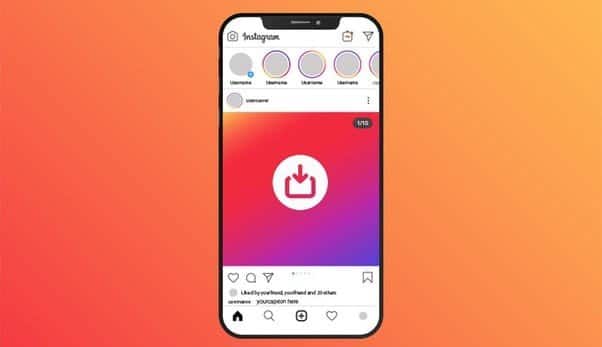
الخيار 1: استخدام إضافة Chrome
الطريقة الأولى التي سنستخدمها هي إضافة Chrome. هذه الطريقة رائعة بشكل خاص إذا كُنتَ تستخدم Instagram على جهاز الكمبيوتر أو جهاز Mac. يمكنك قراءة المزيد عنها من خلال النقر هنا. تُسمى إضافة Chrome التي ستُمكنك من تنزيل ما تُريده ، Downloader for Instagram.
للبدء ، انقر على الرابط والذي سيُوجهك إلى رابط التنزيل. اضغط الآن على إضافة إلى Chrome وسيتم تنزيلها وتثبيتها تلقائيًا في متصفحك. بمجرد الانتهاء من ذلك ، ستُلاحظ أيقونة إضافة جديدة في أعلى يمين النافذة.
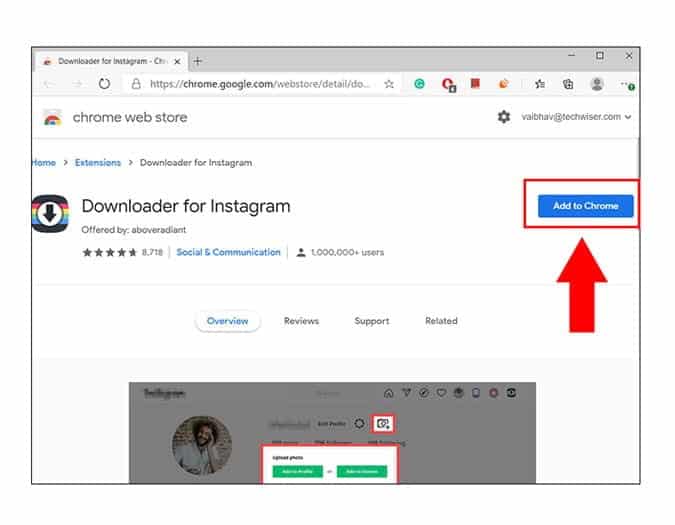
إذا قُمتَ بالنقر فوق الإضافة ، فسيتم عرض نافذة مُنبثقة تُشير إلى أنَّ وسائط Instagram غير موجودة في هذه الصفحة. هذا لأن الإضافة تعمل فقط في علامة تبويب Instagram على Chrome. يُمكنك إما فتح Instagram على الويب أو النقر فوق Instagram.com من خلال النقر على أيقونة الإضافة.
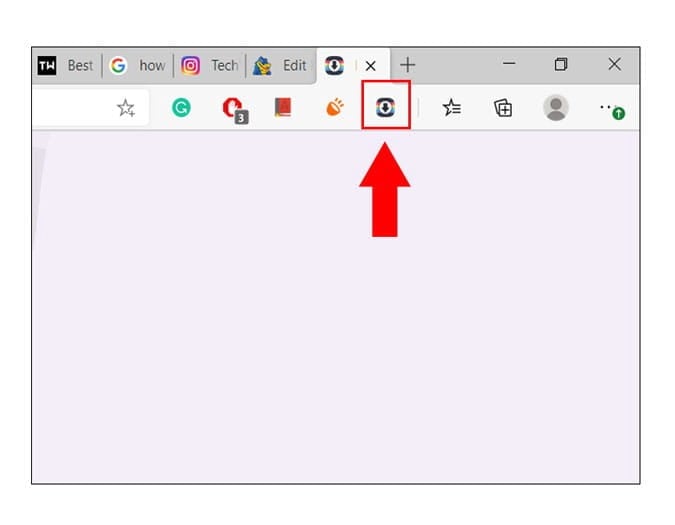
بمجرد دخولك إلى صفحة تسجيل الدخول إلى Instagram ، سيتعين عليك ملء التفاصيل إذا كنت تستخدم Instagram على جهاز الكمبيوتر لأول مرة. إذا كُنتَ تقوم بالوصول إلى صفحة الويب بشكل مُتكرر ، فستتمكن من العثور على صفحة تسجيل دخول بشكل سريع ، تمامًا مثل الصورة أدناه. ما عليك سوى الضغط على متابعة كحساب لتسجيل الدخول.

الآن بعد أن سجّلت الدخول بنجاح ، افتح خلاصتك الرئيسية وانقر على أيقونة الإضافة في أعلى يمين الشاشة. ستكتشف تلقائيًا عدد المنشورات وتُظهر لك التفاصيل في القائمة المُنبثقة كما هو موضح أدناه.
انقر فوق زر تنزيل لتنزيل ملف .zip لجميع المنشورات. إذا كنت ترغب في تنزيل نطاق معين من المنشورات ، فيُمكنك تغيير الأرقام وفقًا لتفضيلاتك.
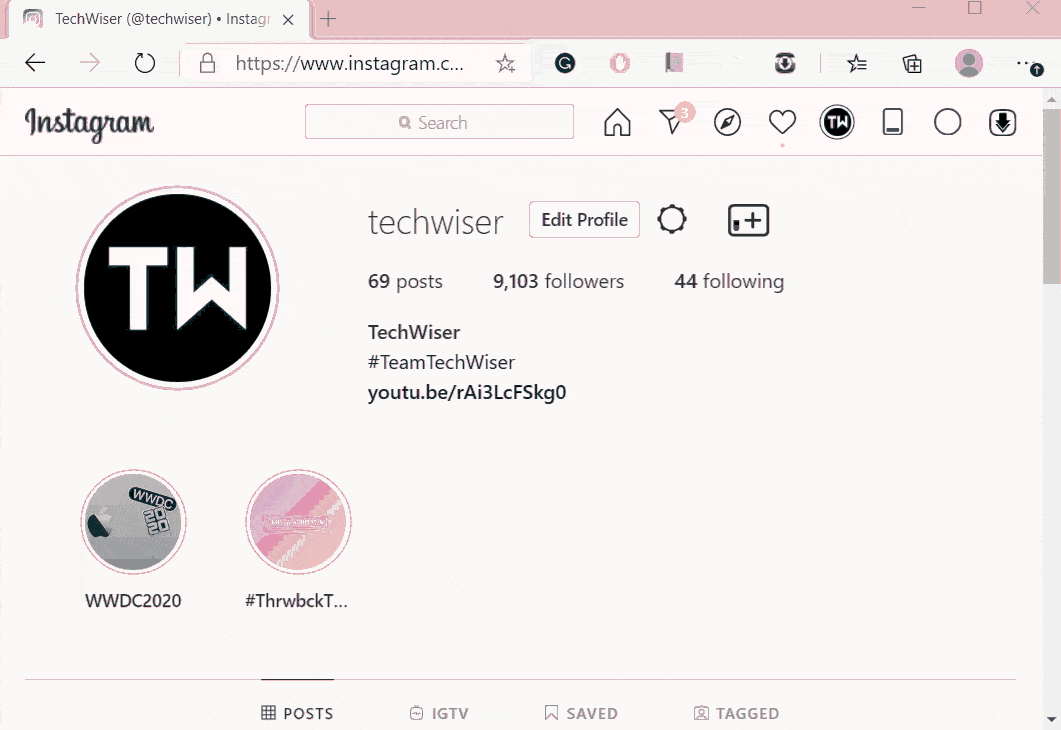
ستستغرق الإضافة بضع لحظات بناءً على عدد المنشورات التي تُحاول تنزيلها. يمكنك إلغاء العملية في حال غيرت رأيك. بالإضافة إلى ذلك ، يُمكنك النقر فوق إيقاف وحفظ ، مما يؤدي إلى تنزيل عدد الملفات التي تتم معالجتها حاليًا فقط.
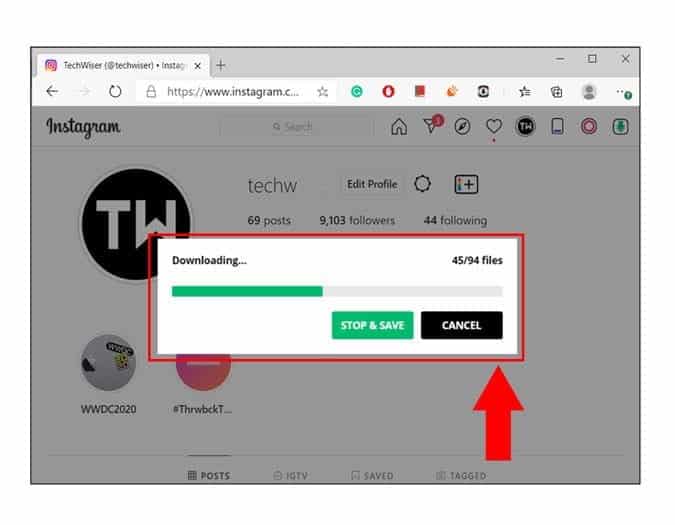
بعد الانتهاء من المعالجة والتنزيل ، سيتم حفظ الملف تلقائيًا. لذلك يُمكنك إما فتحه من مجلد التنزيلات أو النقر على الملف في أسفل الشاشة كما هو موضح في الصورة أدناه.
هذا هو. يُمكنك تكرار نفس العملية عندما يكون لديك المزيد من المنشورات وترغب في إجراء تنزيل جديد.
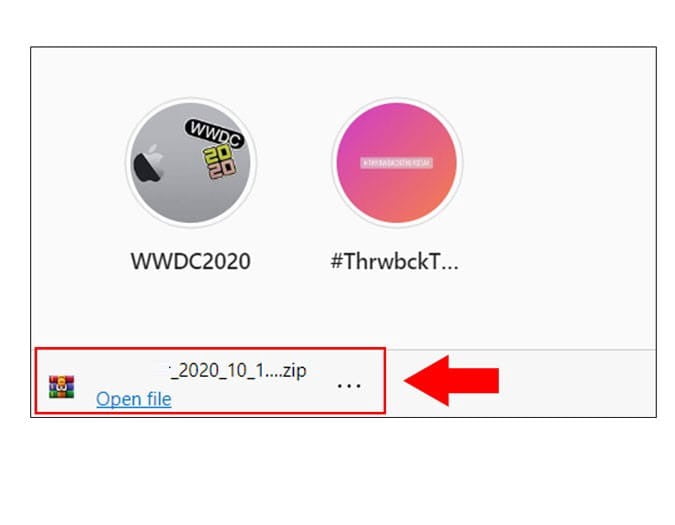
الحصول على Downloader For Instagram
الخيار 2: استخدام Ingramer (تطبيق الويب)
الطريقة المذكورة أعلاه سهلة للغاية وتعمل بشكل جيد إذا كنت تستخدم جهاز الكمبيوتر. لكن ماذا تفعل عندما تستخدم الهاتف؟ حسنًا ، نظرًا لأنه لا يُمكننا تنزيل إضافة Chrome على إصدار الهاتف المحمول ، فسنستخدم موقع ويب بدلاً من ذلك. يُطلق على موقع الويب الذي سنستخدمه اسم Ingramer. فهو لا يُتيح لك فقط تنزيل الملفات الشخصية بالكامل ولكن نظرًا لأنه تطبيق ويب ، فهو يعمل أيضًا على متصفحات الهواتف الذكية. في الوقت الحالي ، دعنا نرى كيف يُمكننا تنزيل منشورات مُتعددة.
قبل أن نبدأ ، من المُهم أن تعرف أنَّ هذه الطريقة هي نسخة مدفوعة وتأتي في فترة تجريبية مدتها 3 أيام بسعر 5 دولارات أمريكية. باستخدام هذا الخيار ، يُمكنك تنزيل ما مجموعه إثنين من الملفات الشخصية العامة. إذا كنت تُريد المزيد ، فيُمكنك أيضًا توسيع العدد إلى 10 ملفات شخصية بتكلفة 9 دولارات. يُمكن إلغاء هذا الاشتراك التجريبي في أي وقت. والآن بعد أن أصبحت الأمور واضحة ، فلنبدأ.
افتح موقع الويب بالضغط على هذا الرابط ، ثم قم بالتسجيل باستخدام مُعرّف البريد الإلكتروني الخاص بك.
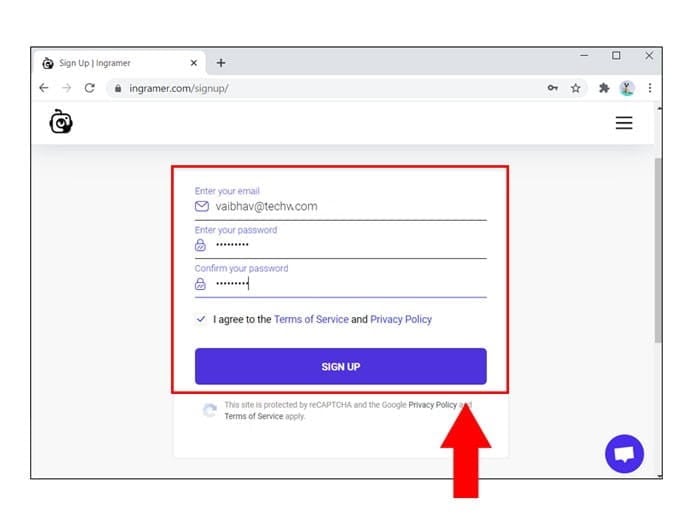
ستتلقى رسالة بريد إلكتروني لتأكيد الملف الشخصي الذي أنشأته في بريدك الوارد. ما عليك سوى النقر على الرابط للتحقق من مُعرّف البريد الإلكتروني الخاص بك وسيتم إعادة توجيهك أيضًا إلى الصفحة الرئيسية للتطبيق.

بمجرد الانتهاء من ذلك ، انتقل إلى لوحة التحكم وانقر على الأدوات وحدد أداة Instagram Downloader واختر تنزيل ملف شخصي من الخيارات. يُمكنك بدلاً من ذلك النقر هنا للوصول إلى علامة التبويب على الفور.
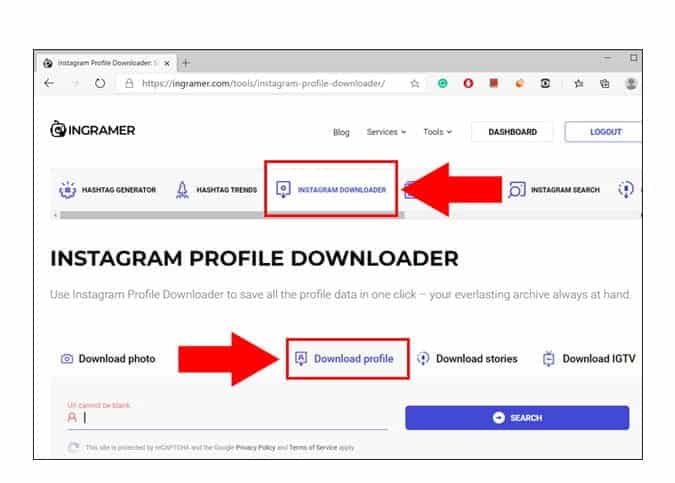
إذا لم تكن متأكدًا من اسم المستخدم ، فيمكنك العثور عليه من خلال زيارة الملف الشخصي لأي مُستخدم على Instagram ونسخ الاسم بجانب صورة الملف الشخصي. يُمكنك أيضًا نسخ رابط الملف الشخصي (URL).
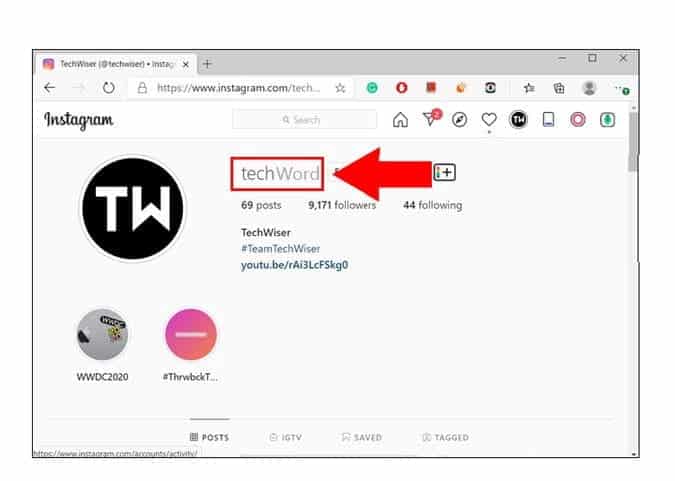
الآن اكتب / الصق اسم المستخدم واضغط على بحث. ستتمكّن من رؤية الخلاصة بأكملها في نتيجة البحث. على اليمين ، انقر فوق بدء الإصدار التجريبي ، لأن هذه ميزة متوفرة في الإصدار المدفوع.
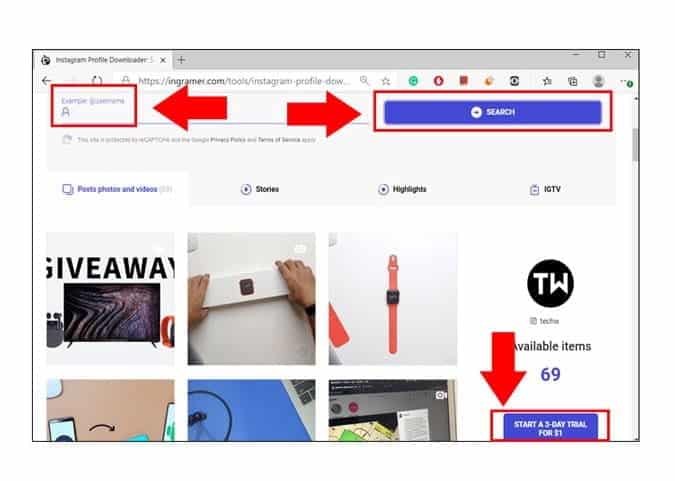
في النافذة الحالية ، يتم عرض جميع خيارات الإصدار الاحترافي التي يُمكنك الاستفادة منها ، بما في ذلك تاريخ انتهاء الإصدار التجريبي. في الجزء السفلي ، حدد خيار الدفع الذي تُريده والذي يمكن أن يكون بطاقة ائتمان أو PayPal. بمجرد نجاح الدفع ، انتقل إلى صفحة تنزيل الملف الشخصي لمستخدم Instagram مرة أخرى.
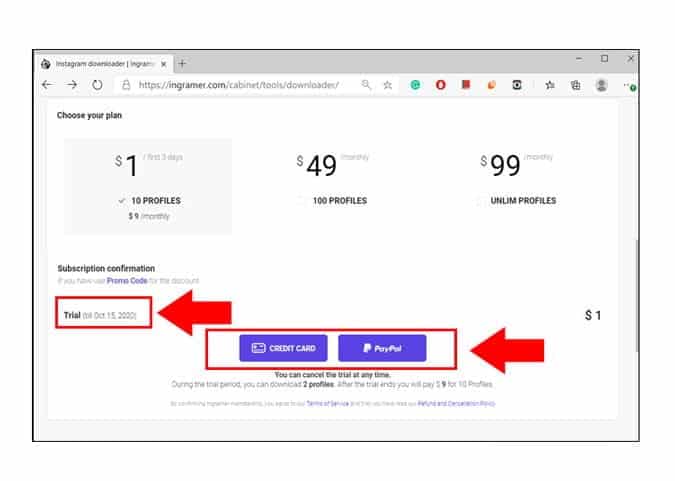
في صفحة تنزيل الملف الشخصي ، يُمكنك العثور على كل الملفات الشخصية التي أضفتها مُسبقًا. للتنزيل ، مرر مؤشر الماوس فوق خيار الملفات (راجع الصورة أدناه) واضغط على أيقونة التنزيل الزرقاء. هذا كل شيء ، يُمكنك الآن الوصول إلى الملف الذي تم تنزيله من مجلد التنزيلات.
لاحظ أنه يُمكنك فقط تنزيل الملف الشخصي مرتين ، لذا تأكد من النقر على الملف الشخصي الصحيح إذا كنت قد أضفت عدة ملفات شخصية.
يجب عليك أيضًا التحقق من عدد الملفات التي تمت معالجتها. على سبيل المثال ، 95/95 أدناه ، مما يعني أنه تمت معالجة جميع المنشورات. وإلا ستحصل على ملف تنزيل غير مُكتمل.
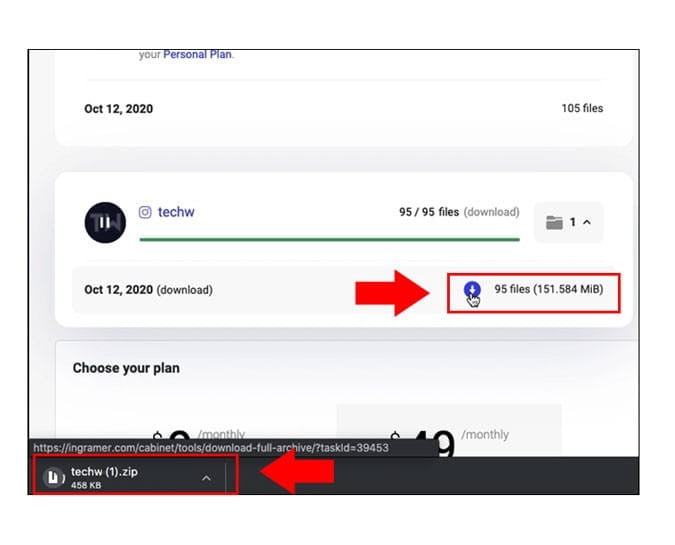
قم بزيارة Ingramer
الملاحظات الختامية
الآن بعد أن عرفت كيفية تنزيل منشورات مُتعددة من Instagram على Chrome وعلى الهاتف المحمول ، يجب أن لا تتردد في الاحتفاظ بنسخة من ملفك الشخصي من وقت لآخر. إذا كنت تستخدم جهاز كمبيوتر ، فإن إضافة Chrome تعمل بشكل رائع وتجعل من السهل جدًا جلب جميع الوسائط المُتعددة من ملفك الشخصي. إذا كنت تستخدم الهاتف ، فاستخدم موقع Ingramer الإلكتروني ، ومع ذلك ، يجب أن تتذكر أنه لا يمكنك تنزيل سوى ملفين شخصيين في الفترة التجريبية.






